برنامج Double Driver نسخ تعريفات الكمبيوتر والطابعات واستعادتها بعد الفورمات
يقوم بعمل نسخة احتياطية من تعريفات نظام التشغيل المثبتة على الجهاز وكذلك الأجهزة المتصلة بالكمبيوتر مثل الطابعات والكامير والاسكانر والواى فاى وغيرها....
يعتبر من افضل واقوى الطرق هو استخدام هذا البرنامج البسيط برنامج دوبل دريفر باصدار يعمل على كافة الاجهزة كمبيوتر،لابتوب ومناسب لجميع اصدارات نظام التشغيل ويندوز
ماهى أهمية برنامج Double Driver؟
هو المعنى الحقيقى للسهل الممتنع فهو يقوم بحفظ التعريفات الموجودة على نظام التشغيل والتى تعمل بشكل متوافق مع النظام
متى نحتاج لإستخدام برنامج Double Driver
نحتاج لإستخدام برنامج دوبل دريفر فى حالة ما إذا كنت تود ان تقوم بعمل فورمات واعدادة تهيئة لنظام التشغيل لأى سبب سواء للتحديث،تغيير النظام،حدوث خلل فى الويندوز ولابد من اعادة تثبيت نسخة جديدة،تجربة اصدار آخر،او اى سبب آخر يستوجب عليك مسح النظام الموجود وتثبيته مرة اخرى او تغييره
هنا سوف تحتاج الى إعادة تعريف بعض القطع والأجهزة المتصلة داخليا كرت الصوت ،كرت الرسوميات (كرتالشاشة) الواى فاى ،منافذ يو اس بى قد تحتاج للتعريف فى الماذر بورد
أو اجهزة متصلة خارجيا عن طريق منافذ يو اس بى مثل البرنتر،كاميرا بى سى،سكانر،ماوس،كيبورد
وسوف تحتاج منك هذه التعريفات الى الكثير من الوقت والبحث عن التعريف المناسب لجهازك اذا كنت ستبحث عنها من جديد ولكن هذا البرنامج يقوم فى دقائق بحفظ نسخة من جميع التعريفات فى ملف واحد وتستطيع استعادتها باستخدام نفس البرنامج فى دقائق قليلة ايضا وانت مطمئن انها تعريفات مناسبة لجميع قطع الجهاز وستعمل بنفس الكفاءة كما كانت على النظام قبل اعادة التثبيت
استخدام برنامج Double Driver سهل جدا ويمكن لاى مستخدم عمل نسخة احتياطية للتعريفات وإستعادتها بنفسه دون الحاجة للذهاب لمكتب صيانة وبدون ادنى مشكلة
كيفية إستخدام برنامج Double Driver
فى الخطوات المصورة التالية سوف نشرح كيف يمكنك عمل نسخة من التعريفات وكيفية استعادها
فى البداية قم بتحميل البرنامج من احد الروابط فى اسفل المقال
قم بفك الضغط عن الملف الذى تم تحميله
الضغط على ايقونة التشغيل للبرنامج(dd) وسيعمل مباشرة فهو لا يحتاج الى التثبيت
نضغط على الزر الموجود بالاعلى Backup
نضغط على زر scan current system
يتم فحص جميع التعريفات الموجودة على نظام التشغيل واستعراضها وتستطيع اختيار جميع التعريفات او التعريفات الخاصة بالاجهزة والقطع التى تريدها فى حالتنا هنا اخترت تعريفات الطابعات التى تتصل بالجهاز عن طريق منافذ يو اس بى
ونقوم بالضغط على Backup now فيبدأفى عرض نافذة لتقوم بتحديد مكان حفظ التعريفات على الهاردديسك قم باختيار قسم آخر غير قسم النظام (لا تضع الملف فى بارتيشن C) واختيار نوع الملف المطلوب مثلا الاختيار الاول هو ملفات تنفيذية مباشرة ،الثانى هو ملف مضغوط يحتوى على التعريفات اما الاختيار الثال فىهو ملف احادى ذاتى الفك
انصح بالاختيار الثانى ولكن يمكنك اختيار الأول او الثانى ولا داعى للخيار الثالث ثم الضغط على OK
فى خلال دقيقتين يتم عمل نسخة من جميع التعريفات التى اخترتها
وبعد عمل فورمات للجهاز واعادة تثبيت ويندوز آخر نقوم بإستعادة التعريفات المحفوظة بالخطوات التالية
نفتح البرنامج مرة اخرى وهنا نختار Restore
ونضغط على زر Locate Backup ونقوم بتحديد ملف التعريفات الذى قمنا بحفظه خارج قرص ال سى
يتم مباشرة تحميل التعريفات كما كانت قبل اعادة تثبيت الويندوز فى لحظات
مواصفات وتحميل برنامج Double Driver
حجم البرنامج 2 ميجا بايت تقيبا
الترخيص مجانى
دعم انظمة التشغيل ويندوز
للتحميل اختر احد الروابط





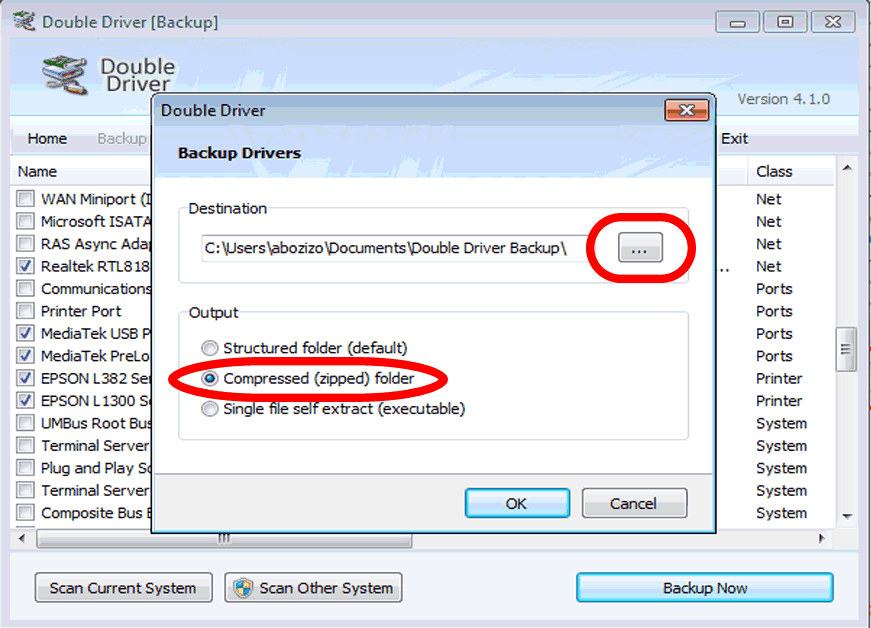



شارك برأيك أو إستفسارك